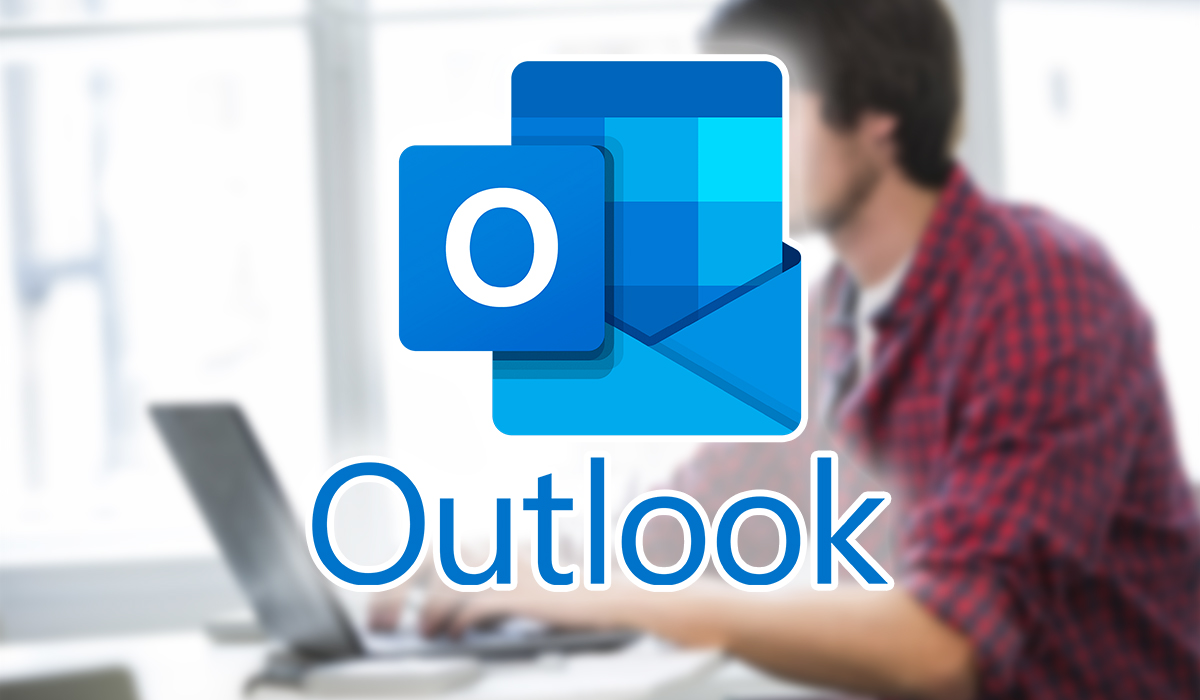¿Sientes que tu bandeja de entrada de Outlook te controla en lugar de tú a ella? ¿Te pasas horas buscando ese correo electrónico importante o te ahogas en un mar de mensajes sin leer? ¡No temas!
En este artículo, te mostraremos los mejores trucos para sacarle el máximo partido a Outlook y puedas organizar tu bandeja de entrada como un profesional, automatizar tareas repetitivas, personalizar tu experiencia y mucho más. ¡Comencemos!
Los mejores trucos para aumentar tu productividad en Outlook
- Ancla tus correos más importantes
- Deja algunos correos para más tarde
- Configura notificaciones personalizadas
- Personaliza tu bandeja de entrada
- Usa menciones para destacar personas
- Crea listas de tareas
- Configura tu privacidad para proteger tus datos
- Usa reglas para automatizar tareas
- Aprovecha los atajos de teclado para trabajar más rápido
- Integra Outlook con otras aplicaciones
- Utiliza la búsqueda avanzada para encontrar correos específicos
- Configura el calendario para gestionar tu tiempo
- Usa la firma electrónica para personalizar tus correos
- Emplea plantillas de correo electrónico para ahorrar tiempo
No se trata de cambiar tu forma de trabajar, sino de optimizarla. Con estos trucos para sacarle el máximo partido a Outlook, podrás dominar tu bandeja de entrada y convertirla en una herramienta que trabaje para ti, en lugar de sentirte abrumado por ella.
También te puede interesar: Aprende a desactivar estos servicios y aumenta el rendimiento de Windows 10
Ancla tus correos más importantes
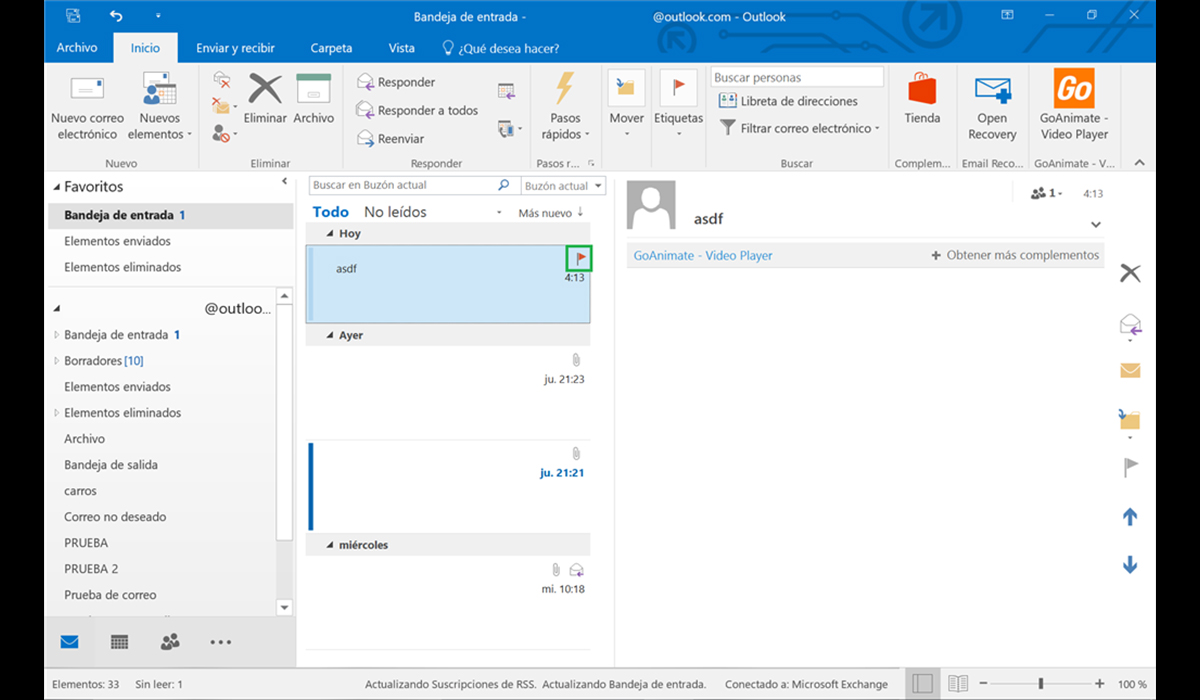
¿Recibes correos electrónicos que necesitas consultar con frecuencia? No te preocupes más por perderlos entre la multitud. La función de anclar correos te permite mantener esos mensajes cruciales siempre en la parte superior de tu bandeja de entrada, para que puedas acceder a ellos de forma rápida y sencilla.
Para anclar un correo, simplemente haz clic derecho sobre él y selecciona la opción «Anclar». De esta manera, el correo quedará fijado en la parte superior de tu bandeja de entrada, incluso si recibes nuevos mensajes.
Deja los correos para más tarde
A veces, recibimos correos electrónicos que requieren atención, pero no en el momento actual. Para esos casos, la función «Posponer» es tu aliada perfecta.
Al posponer un correo, Outlook lo programará para que reaparezca en tu bandeja de entrada en un momento posterior, ya sea en una hora específica, mañana o incluso la próxima semana.
Solo así, podrás deshacerte temporalmente de los correos urgentes sin olvidarlos, y retomarlos cuando tengas tiempo disponible.
Configura notificaciones personalizadas
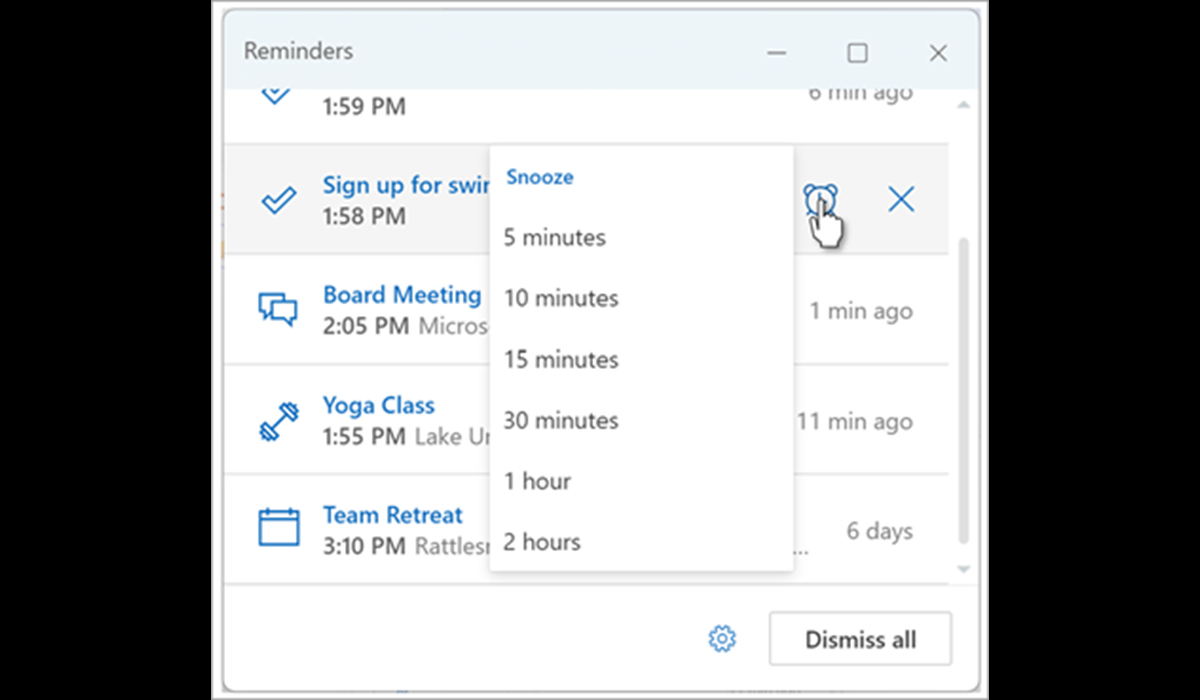
No te pierdas ni un correo importante gracias a las notificaciones personalizables de Outlook. En la configuración de Outlook, podrás elegir qué tipo de notificaciones quieres recibir, ya sea para correos nuevos, respuestas, eventos del calendario o tareas pendientes.
Además, puedes personalizar el sonido, la vista previa del mensaje y la ubicación de las notificaciones en la pantalla. Con esta función, estarás siempre al día con lo que sucede en tu bandeja de entrada sin que te invadan las notificaciones irrelevantes.
Personaliza tu bandeja de entrada
Outlook te ofrece la posibilidad de personalizar la apariencia de tu bandeja de entrada para que se adapte a tu estilo y preferencias.
Puedes elegir entre una variedad de temas y colores, cambiar la fuente y el tamaño del texto, y ajustar la disposición de los elementos en la pantalla.
Usa menciones para destacar personas
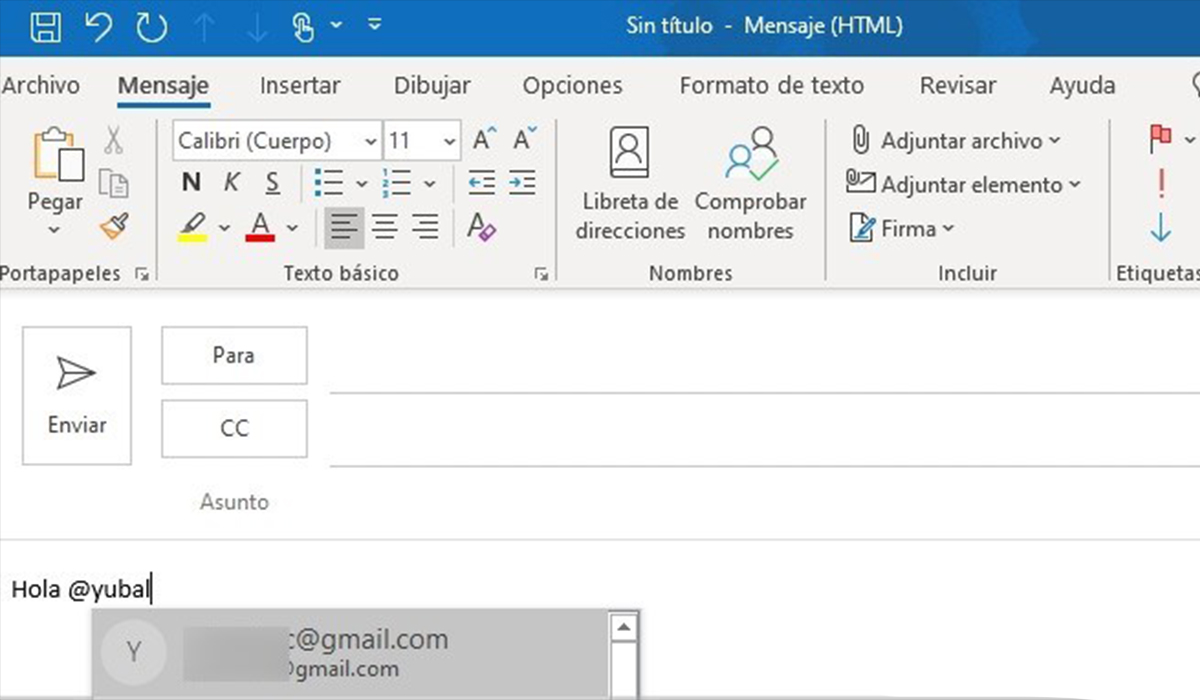
¿Necesitas asegurarte de que alguien en particular preste atención a tu correo electrónico? La función de menciones de Outlook te da la solución.
Al escribir una «@», seguido del nombre de la persona que quieres mencionar, Outlook resaltará su nombre en el mensaje, notificándole que debe leerlo con atención.
Es una herramienta muy útil para comunicarte con equipos de trabajo o para asegurarte de que tu jefe no pase por alto un correo importante.
Crea listas de tareas
Outlook no se limita solo al correo electrónico. También te ofrece una práctica herramienta para crear listas de tareas.
Con la función «To Do», puedes crear listas de tareas pendientes, establecer fechas límite, agregar notas y marcar tareas como completadas.
De esta manera, puedes mantenerte organizado y cumplir con tus obligaciones sin necesidad de utilizar una aplicación separada.
Configura tu privacidad para proteger tus datos
Al igual que muchas aplicaciones gratuitas, Outlook recopila datos sobre tu uso con fines publicitarios. Sin embargo, tú tienes cierto control sobre esta información.
Para proteger tus datos en Outlook, primero inicia sesión en tu cuenta. Luego, accede a la configuración y busca la sección de privacidad. Desactiva la personalización de anuncios y ajusta otras preferencias de privacidad según tu comodidad. Guarda los cambios realizados y listo.
Usa reglas para automatizar tareas
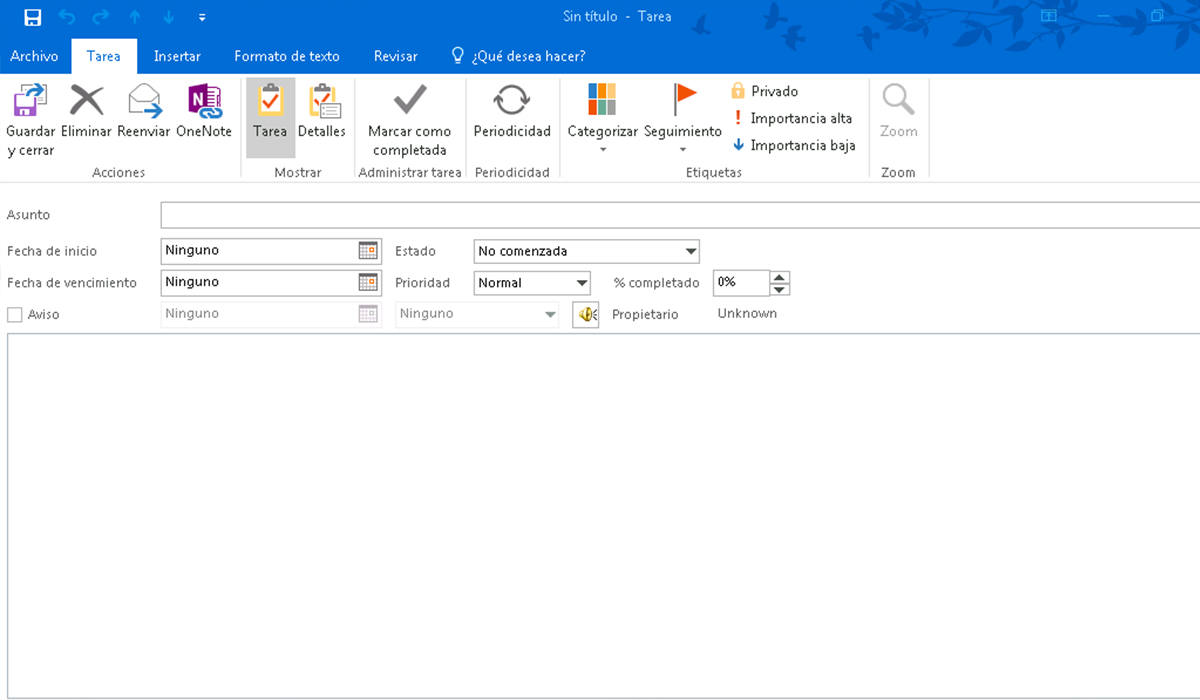
Ahorra tiempo y esfuerzo automatizando tareas repetitivas con las reglas de Outlook. Con esta función, podrás crear reglas que se activen automáticamente en función de ciertos criterios, como el remitente, el destinatario, el asunto o las palabras clave del mensaje.
Por ejemplo, puedes crear una regla para mover todos los correos de un remitente específico a una carpeta determinada o para marcarlos como leídos.
Aprovecha los atajos de teclado para trabajar más rápido
¿Sabías que Outlook tiene una gran cantidad de atajos de teclado en el correo que te permiten realizar acciones de forma rápida y eficiente?
Aprender estos atajos te ayudará a ahorrar tiempo y a ser más productivo en tu gestión del correo electrónico. Puedes encontrar una lista completa de atajos de teclado en la página de ayuda de Microsoft o en aplicaciones de terceros.
Integra Outlook con otras aplicaciones
Outlook se integra a la perfección con otras aplicaciones de Microsoft, como Word, Excel y PowerPoint. Esto te permite insertar fácilmente contenido de estas aplicaciones en tus correos electrónicos, como documentos, hojas de cálculo o presentaciones.
Además, puedes utilizar Outlook para programar reuniones en Microsoft Teams o para crear tareas en Microsoft To Do.
Utiliza la búsqueda avanzada para encontrar correos específicos
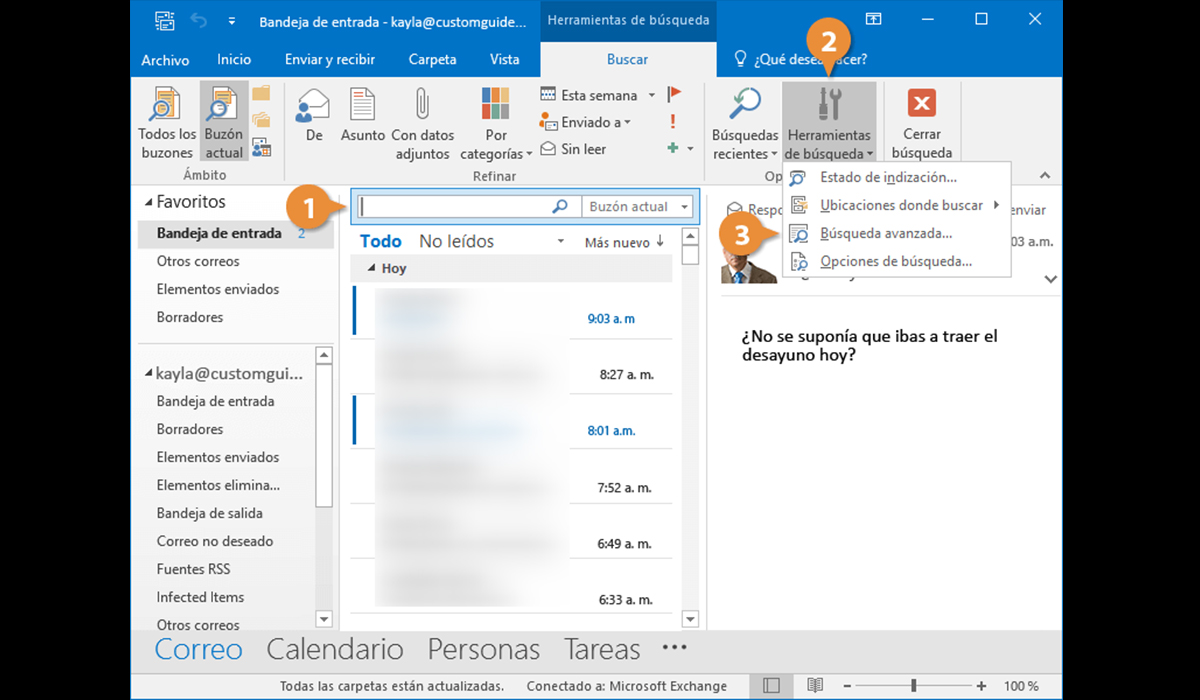
La función de búsqueda avanzada de Outlook te permite encontrar correos electrónicos específicos utilizando una gran variedad de criterios, como el remitente, el destinatario, el asunto, las palabras clave en el cuerpo del mensaje, la fecha de envío o recepción, y el tamaño del archivo adjunto.
Con esta herramienta tan poderosa, podrás localizar cualquier correo que necesites en cuestión de segundos.
Configura el calendario para gestionar tu tiempo
Outlook te ofrece un calendario integrado que te permite programar eventos, reuniones y citas. En este caso, podrás crear eventos recurrentes, agregar notas a los eventos, compartir tu calendario con otras personas y recibir notificaciones sobre próximos eventos.
El calendario de Outlook es una herramienta iportante para gestionar tu tiempo de forma eficiente y mantenerte organizado.
Usa la firma electrónica para personalizar tus correos
Una firma electrónica te permite agregar información de contacto, como tu nombre, cargo, empresa y datos de redes sociales, al final de cada correo electrónico que envíes.
Esto le da un toque profesional a tus correos y te ayuda a crear una marca personal. Para hacerlo, haz lo siguiente:
- Inicia sesión en Outlook y ve a la configuración de tu cuenta.
- Busca la opción de «Firma» dentro de la configuración de correo.
- Crea tu firma electrónica con tu información de contacto y detalles profesionales.
- Asegúrate de activar la opción para que se agregue automáticamente a tus correos salientes.
- Guarda los cambios.
Emplea plantillas de correo electrónico para ahorrar tiempo
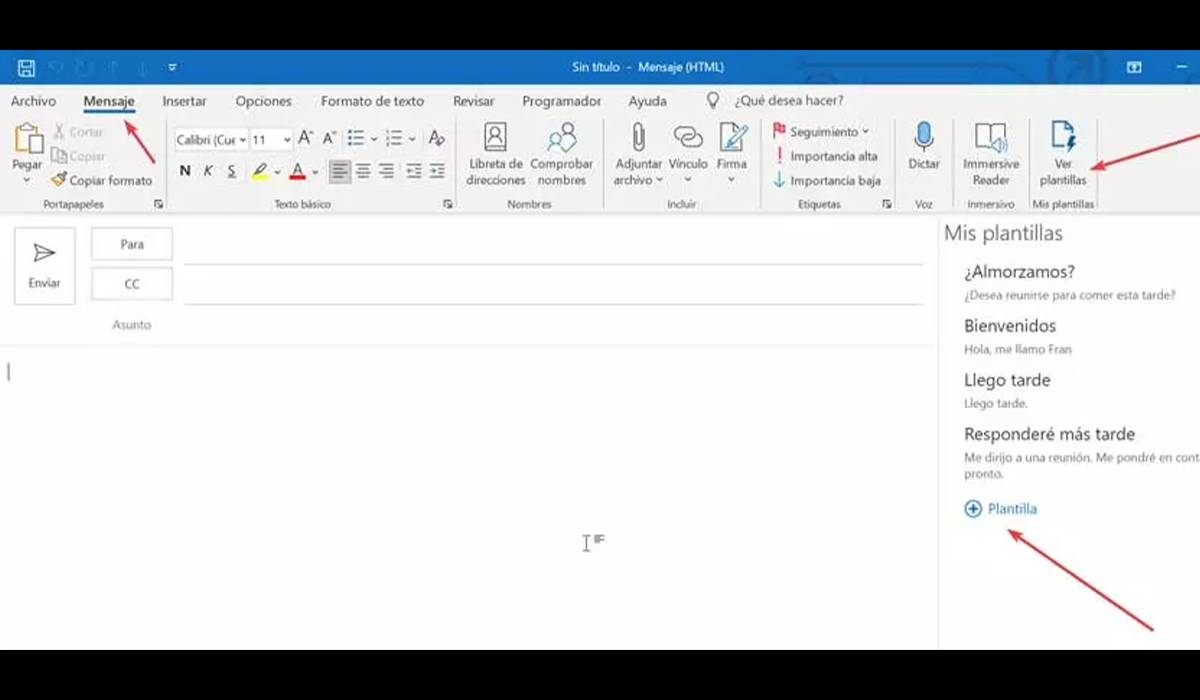
Si envías correos electrónicos con contenido similar con mucha frecuencia, puedes crear plantillas de correo electrónico para ahorrar tiempo y esfuerzo.
Las plantillas te dan la oportunidad de predefinir el texto y definir el formato y diseño de tus correos electrónicos, lo cual es perfecto enviar mensajes personalizados de forma rápida y sencilla.
Si te ha gustado este artículo, no olvides echarle un vistazo a las mejores alternativas a ChatGPT, o mejor aún, revisa estos 10 programas gratis que todo gamer debe tener en 2024.